Lager Anzeigen
Sie können sich über diese Funktion alle angelegten Lager anzeigen lassen.
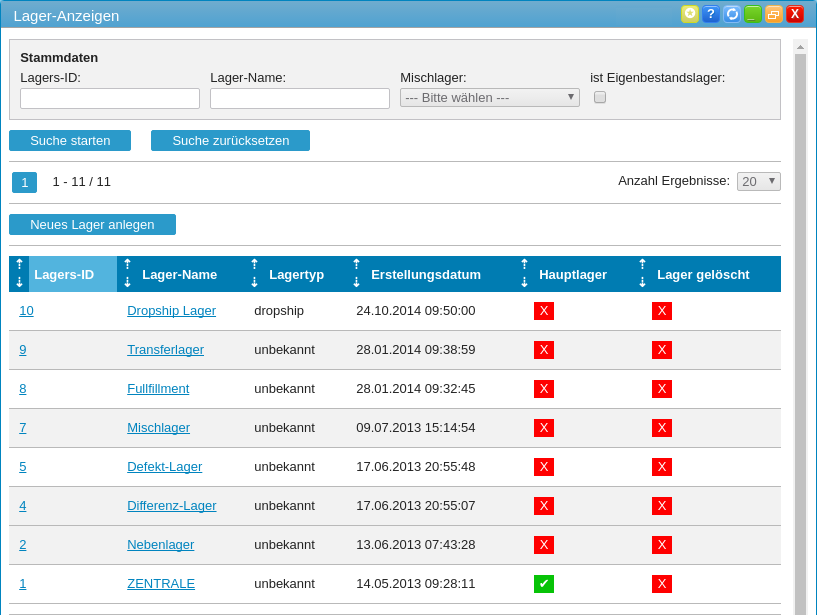 |
Über einen Klick auf das Lager erhalten Sie die Detailansicht und können den Lagernamen sowie die Funktion als Hauptlager aktivieren / deaktivieren. Bitte beachten Sie, dass es lediglich ein Hauptlager geben kann. Das Hauptlager wird als Grundlage für den Internetverkauf verwendet.
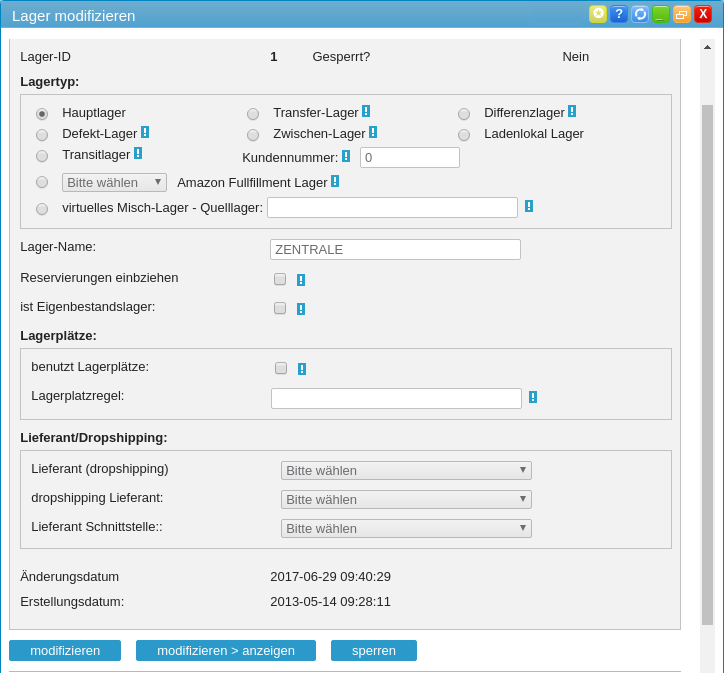 |
Die Felder werden ihnen im einzelnen erklärt:
-
Gesperrt? Gibt an ob das Lager gesperrt ist. Um ein Lager zu sperren wählen Sie bitte den Button “sperren” im unteren Abschnitt dieses Fensters. Beachten Sie bitte, dass Artikel, die einem gesperrten Lager zugeordnet sind, nicht zum Verkauf zur Verfügung stehen.
-
Lager-ID: Fortlaufende ID, wird vom System automatisch generiert.
-
Lager-Name: Legen Sie einen Namen für das Lager fest.
-
Wählen Sie den Lager-Typ:
-
Hauptlager: Das Hauptlager dient als Grundlage für den Internetverkauf, es kann immer nur ein Lager dieses Typs geben.
-
Transfer-Lager: Wenn Sie Artikel von einem Lager in ein anderes buchen wollten sollten Sie diese zunächst in ein Transfer-Lager buchen und dann in das Endlager.
-
Differenzlager: Ausgleichslager für Inventur.
-
Defekt-Lager: Defekte Artikel lassen sich in das Defekt-Lager buchen. Außerdem werden Artikel, die mit der Begründung “Defekt” storniert/retourniert werden automatisch in dieses Lager gebucht.
-
Zwischen-Lager: Artikel die derzeit nicht zum Verkauf zur Verfügung stehen sollen lassen sich in ein Zwischen-Lager buchen.
-
Ladenlokal Lager: Lager für ein Ladenlokal. Dieses Lager lässt sich z.B. einem Kassen-System zuordnen.
-
Amazon Fullfillment Lager: Lager für Amazon Fullfillment, geben Sie hier außerdem die entsprechende Schnittstelle an.
-
virtuelles Misch-Lager: Ein Misch-Lager lässt sich aus mehreren bestehenden Lagern zusammensetzen. Diese geben Sie im Feld “Quelllager” an. Wollen Sie z.B. Artikel, die sich in Ihrem Ladenlokal befinden, auch für den Internethandel verfügbar machen erstellen Sie ein Misch-Lager aus dem Hauptlager und dem Ladenlokal Lager. Beachten Sie bitte, dass Sie die entsprechenden Artikel anschließend auch dem Misch-Lager zuordnen müssen.
-
Quelllager: Benutzen Sie als Trennzeichen bitte ein Komma.
-
-
Reservierungen einbeziehen: Lesen Sie sich hierzu bitte den Abschnitt “Lagerregeln verwalten” in dieser Dokumentation durch.
-
Erstellungsdatum: Datum und Uhrzeit der Erstellung dieses Lagers.
-
Änderungsdatum: Datum und Uhrzeit der letzten Änderung an diesem Lager.